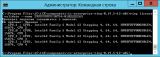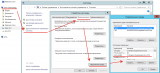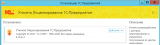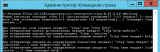Общая схема работы с утилитой:
- Скачиваем и устанавливаем «Утилита лицензирования 1С:Предприятия (1C:Enterprise License Tools)» (Присутствует на сайте обновлений ИТС)
- Устанавливаем Java.
- Командами утилиты получаем информацию
- Список программных лицензий
- Кому принадлежит лицензия
- Действует ли лицензия (Удовлетворяет ли конфигурации компьютера)
- Устанавливаем Java-машину.
-Скачиваем с сайта: http://www.java.com/ru/download/
-Устанавливаем, прописываем переменные окружения (Этот компьютер – Свойства – Дополнительные параметры системы)
JAVA_HOME = C:\Program Files\Java\jre1.8.0_271 (создаем новую переменную)
PATH = C:\Program Files\Java\jre1.8.0_271\bin (Добавляем путь)
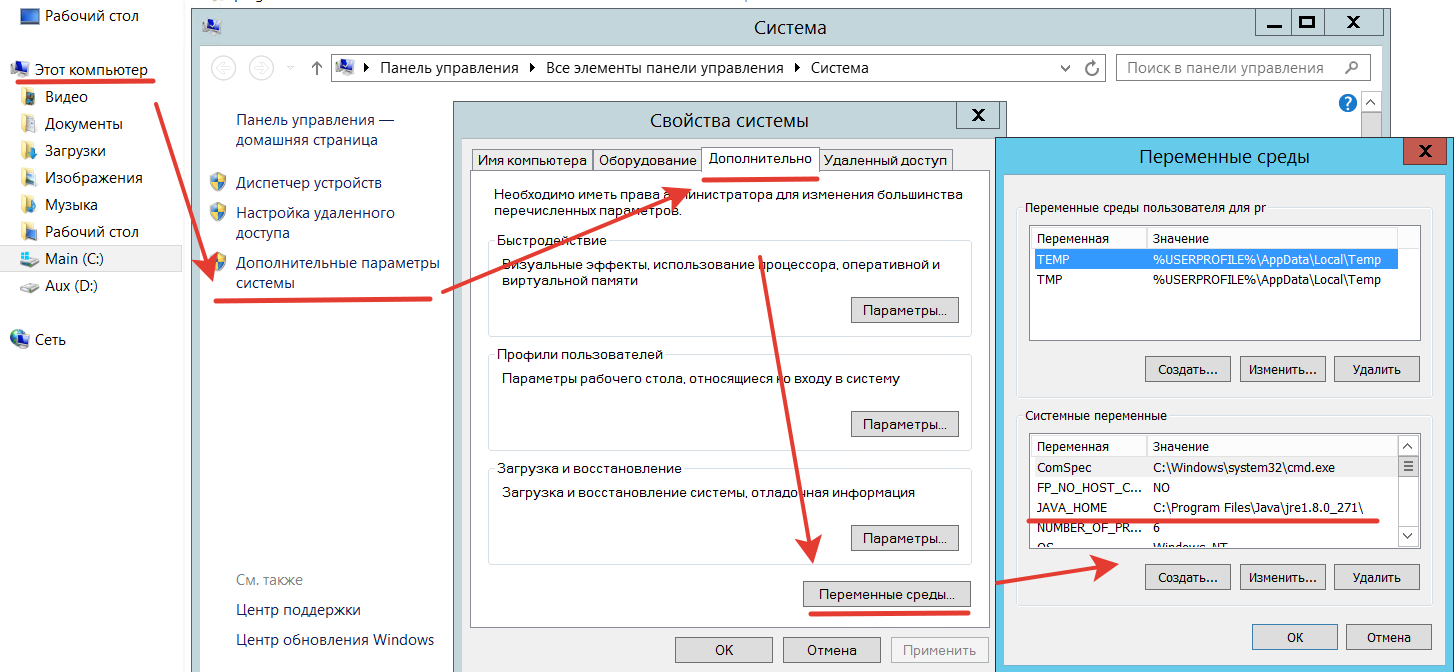
-Перезагружаем или перезаходим в Windows, проверяем работу Java в командной строке: “java -version”
- Устанавливаем «Утилита лицензирования 1С:Предприятия(1C:Enterprise License Tools)»
-Установочные файлы присутствуют на сайте обновлений ИТС:
https://releases.1c.ru/project/EnterpriseLicenseTools

-Запускаем « C:\Distr\1c_enterprise_license_tools_0.15.0_2_windows_x86 \1ce-installer.cmd»
По-умолчанию устанавливается в «C:\Program Files\1C\1CE\components\1c-enterprise-ring-0.19.5+12-x86\»
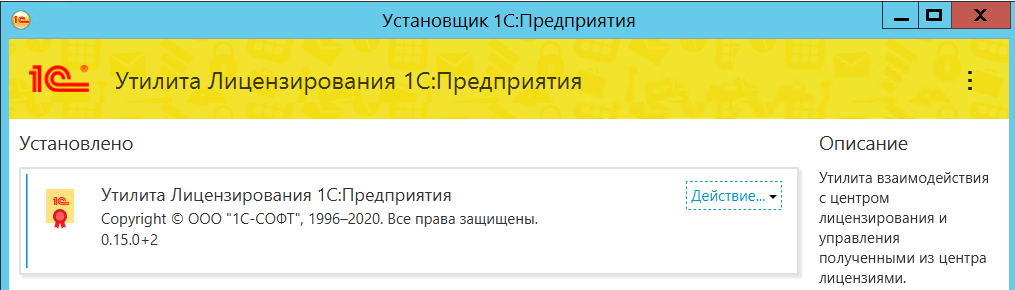
-Проверяем, что утилита добавилась в переменную окружения PATH
-Проверяем работу утилиты – в командной строке переходим в каталог «C:\Program Files\1C\1CE\components\1c-enterprise-ring-0.19.5+12-x86» и запускаем команду “ring”

- Проверяем папки с лицензиями.
Файлы с лицензиями могут находится в разных местах, 1С при проверке лицензии ищет их в разных каталогах. Желательно для порядка хранить их в одном месте, например в «C:\ProgramData\1C\licenses»
Описание каталогов, где хранятся лицензии есть на сайте ИТС: https://its.1c.ru/db/v8311doc#bookmark:adm:TI000000326
- Выполняем проверку лицензий. В командной строке переходим в каталог «C:\Program Files\1C\1CE\components\1c-enterprise-ring-0.19.5+12-x86» и запускаем команду “ring” с параметрами:
ring license list – список файлов лицензий
ring license info --name 488888806583092-8666999979 – информация о владельце лицензии
ring license validate --name 29888866630754-8187878665 – информация о соответствии лицензии конфигурации компьютера.
Пример ответа:
C:\Program Files\1C\1CE\components\1c-enterprise-ring-0.19.5+12-x86>ring license
validate --name 2888888888754-818888885
Проверка лицензии завершилась с ошибкой.
По причине: Удалено :
- CPU_1 : CPU1, Intel64 Family 6 Model 62 Stepping 4, 64, 64, 0F8BFBFF000306E4,
15876, CPU 2
- CPU_0 : CPU0, Intel64 Family 6 Model 62 Stepping 4, 64, 64, 0F8BFBFF000306E4,
15876, CPU 1
- CPU_2 : CPU2, Intel64 Family 6 Model 62 Stepping 4, 64, 64, 0F8BFBFF000306E4,
15876, CPU 3
- CPU_3 : CPU3, Intel64 Family 6 Model 62 Stepping 4, 64, 64, 0F8BFBFF000306E4,
15876, CPU 4
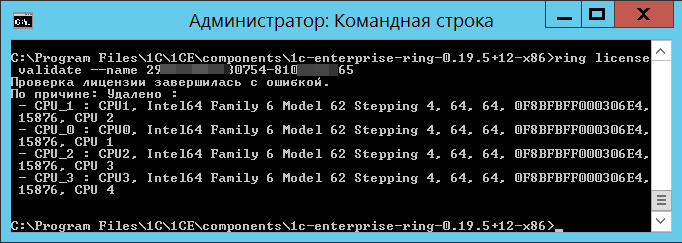
Более подробное описание процесса есть на сайте ИТС:
https://its.1c.ru/db/v838doc#bookmark:adm:TI000000674
Но мне пришлось много времени потратить, чтобы во всём разобраться, так что я решил написать собственную инструкцию.
Вступайте в нашу телеграмм-группу Инфостарт